- 已加入
- 4/24/18
- 訊息
- 11
- 互動分數
- 0
- 點數
- 1
- 年齡
- 37

▲Mio MiVue™ M733
在繁忙的交通中難免會遇到事故、糾紛甚至詐騙,而行車記錄器就跟保險一樣,當事情發生時能夠協助還原現場、釐清真相。行車記錄器百百款,如果買了一個拍攝不清、使用不方便,就如同買了錯的保險,當事情發生時卻沒有辦法保障自己。所以如何挑選好的、適合自己的行車記錄器就相當重要!
Mio MiVue™ M733使用Sony的CMOS感光元件,搭配F1.6的大光圈提昇夜視的效果。鏡頭的玻璃也使用95%高玻璃透光度與高效鍍膜處理,防止潑水、起霧。可以錄製1080P/30FPS高清影像,並且支援前後雙鏡頭同步錄影。另外還有WIFI的功能,可以無線傳輸、控制,使用方便。全機達到IPX7防水,即使狂風暴雨也不怕。
迫不及待的朋友可以直接看開箱與M733實錄影片,包含了開箱、機車錄影(白天、夜晚、雨天)、汽車錄影(高速公路、市區)
▲開箱實錄影片

▲開箱
原裝盒內有M733主機、U形固定座*2、防水電力線、防水橡膠環*2
官方規格表
影像
解析度:1080P解析度 - 1920 x 1080 /30fps
影像元件:Sony的低照度CMOS感光元件、200萬畫素;全玻璃鏡頭
光圈:F1.6
影音格式:mov(H.264)
廣角:130⁰
硬體
記憶體插槽:MicroSD卡槽最大支援128G
操作溫度:-10⁰ to 60⁰ C
輸入:5V/1A (micro-USB)
電池容量:1200 mAh (約150分鐘)
高度 (mm):30 mm
寬度 (mm):30 mm
厚度 (mm):91.4 mm
重量 (gr):85 g
WIFI :有
麥克風:有
支援後鏡頭:有
支援電力線:有(機車專用)
邊充邊錄:有
防水設計:IPX7 整機防水設計
其他:玻璃鏡頭潑水鍍膜與除霧鍍膜
軟體
影片備份:透過APP手動備份

▲外觀
整體外觀為圓柱狀,有點像手電筒,方便於安裝在安全帽上降低風阻。機身兩側是斗大的Mio Logo以及Full HD F1.6高清大光圈規格標示。前方鏡頭保護的部份可拆卸更換,而全機只有上方一個按鈕,操作相當方便。由於機身大多為金屬,為了WIFI的功能,因此上方長條橡膠凸起是WIFI天線的位置,安裝時要格外注意不要壓到。另外靠近後面上方的小圓孔是麥克風收音的地方。

▲接孔
後方保護蓋打開則是Micro SD卡的插槽與Micro USB的接孔,可以當作電力輸入或是搭配M30後鏡頭輸入。

▲狀態
上方電源鈕的位置以及WIFI天線的位置有狀態指示燈,電源鈕的指示燈長亮為正常錄影狀態、閃爍為暫停錄影,WIFI位置的指示燈紅燈為充電狀態、綠燈為充飽、藍燈為WIFI開啟狀態、若燈號閃爍則是異常狀態如電力不足、未安裝SD卡等。

▲快拆座
原盒內所搭配的U形夾拆卸與安裝也很方便,而且有兩個可以前後夾用避免晃動,不過不能調整角度。以至於安裝於安全帽上、機車上時拍攝角度可能沒辦法對齊水平中心,雖然說M733有廣角130度拍攝還是很清楚,但對於像我這種有點強迫症會覺得哪裡怪怪的XD。所以可另購搭配快拆底座,就可以安心調整角度了。

▲快拆座配件
快拆座的配件相當簡單,而底座的部份可以看到有點弧形,可以更服貼在安全帽上,安裝之後相當穩固。

▲快拆修改
由於M733天線位於上方區塊面積較大,而環形夾的部份若直接扣上會壓到電源鈕或是WIFI天線,所以我將環形夾的上方切出一個缺口,在安裝時才不會壓到電源鈕或是WIFI天線。

▲快拆組裝
組合起來之後拆裝、調整就很方便啦!

▲運動攝影機、M733
可以看到運動攝影機與M733,M733因為整機防水,所以不需要另外的防水套件。而外型的風阻也較低,畢竟機車時速與運動相比高出許多,因此風壓就相當明顯。這邊會附上M733的實拍效果,至於運動攝影機價格與拍攝效果就另外google參考啦。

▲安全帽
安裝在安全帽上可以選擇安裝於上方,可以擁有最好的視野,但是就是像天線寶寶。也可以安裝於安全帽的左側,因為台灣是屬於靠右行駛,所以左側能拍攝到較多的內車道與對向。

▲汽車
如果偶爾要開車出門,也可以安裝於汽車車內。
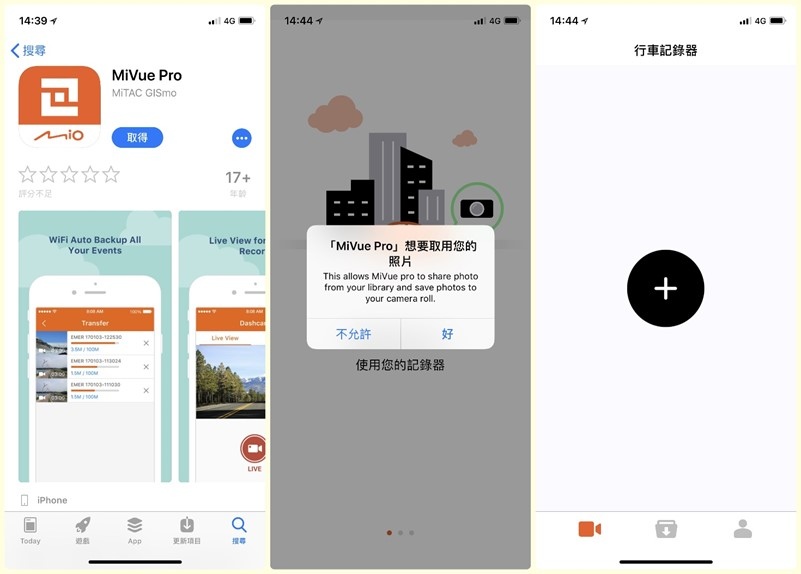
▲App
由於M733有提供WIFI功能,所以可以下載官方的APP,不須電腦就可以直接存取影片,當有糾紛時可以立馬秀出來嚇嚇對方XD

▲連接
首次安裝需要新增裝置,開啟WIFI連接後就可以使用了,操作相當容易。
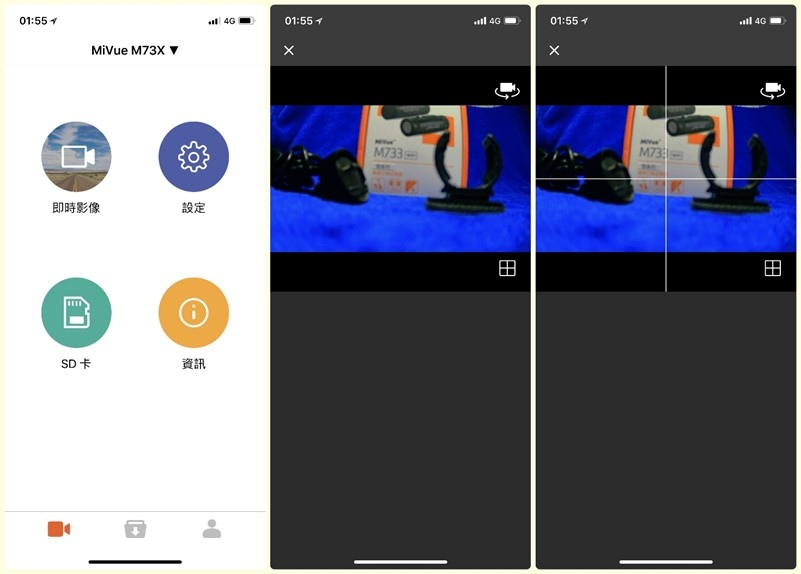
▲即時影像
除了可以傳輸影片檔案之外,也有提供即時影像的功能,對於在安裝的時候對正非常實用!
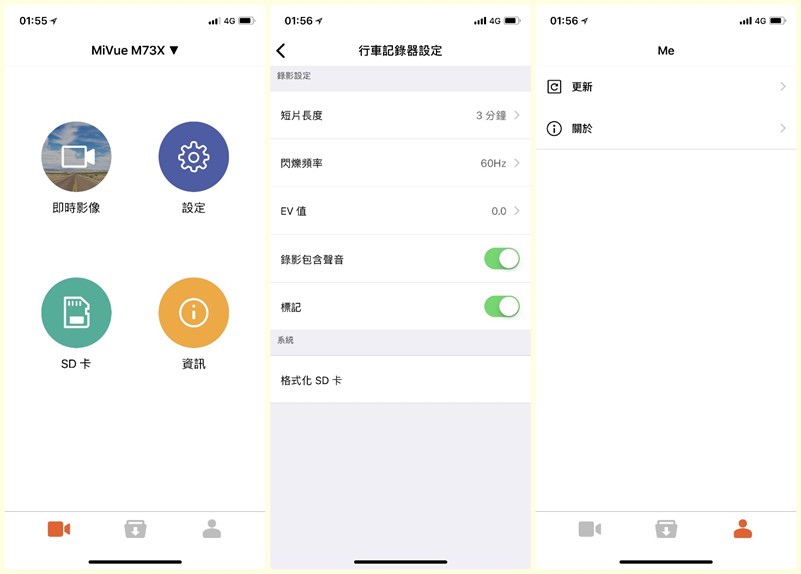
▲設定與資訊
設定的部份閃爍頻率是依據國家電源供應頻率調整,其他的部份就看個人喜好XD
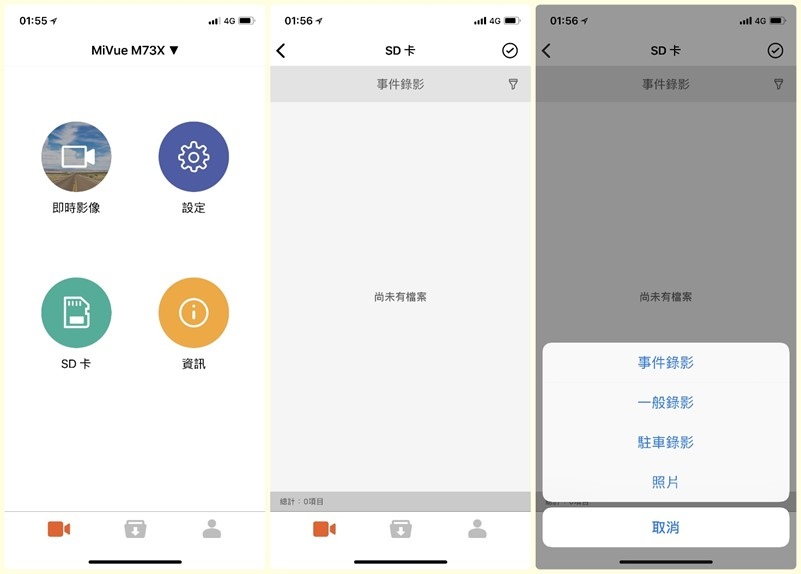
▲SD卡功能
SD卡讀取的部份,由於APP是Mio好幾台機型通用,所以M733在直接選取一般錄影就可以看到錄製的影片。
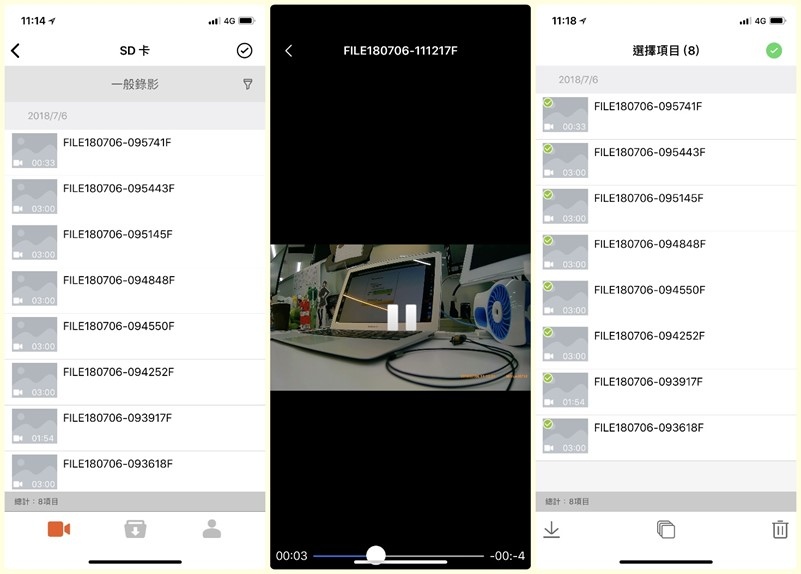
▲檔案管理
影片可以直接播放或是選取管理,而我發現播放時影片的時間軸貼在最底下,這樣會與iPhone X的主畫面鍵重疊,據說APP已經有更新再APP Store送審,到時候在看看新版會不會有此問題XD
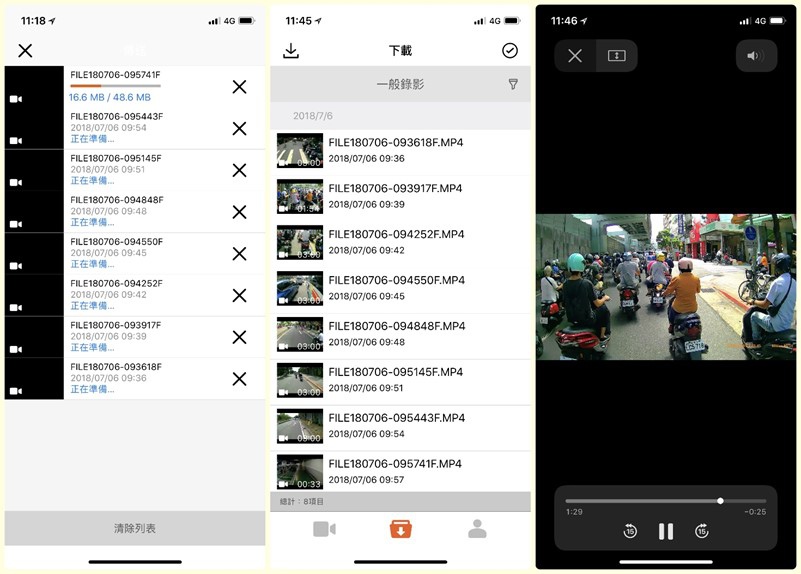
▲下載
選取的影片檔也可以即時下載到手機內,這時候播放就是使用系統的播放,就沒有時間軸與主畫面鈕重疊的問題了XD
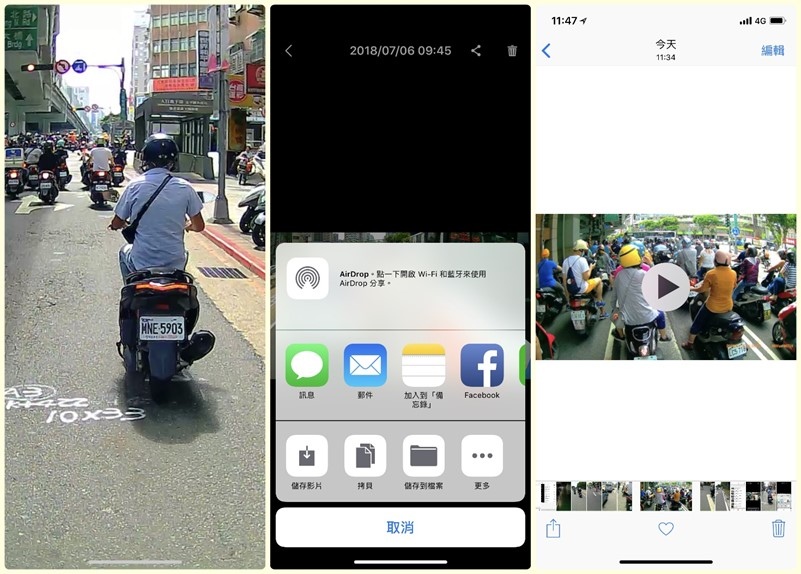
▲分享另存
下載到手機內的影片可以從相簿裡面控制,要分享或是要擷取片段都可以。
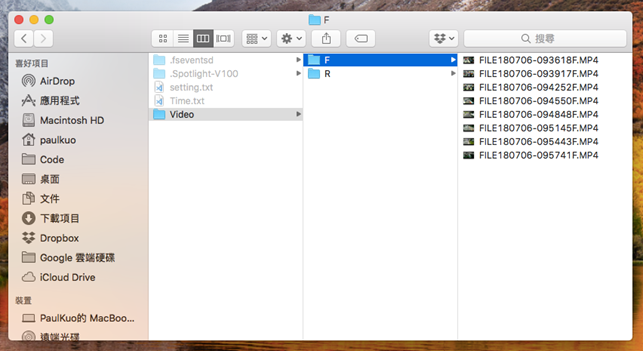
▲電腦讀取
電腦上讀取時可以看到有分F與R資料夾,我想應該就是前鏡頭與後鏡頭的錄製影片分類,因為官方說明有支援M30後鏡頭,不過我沒有後鏡頭就沒辦法試給大家看囉。
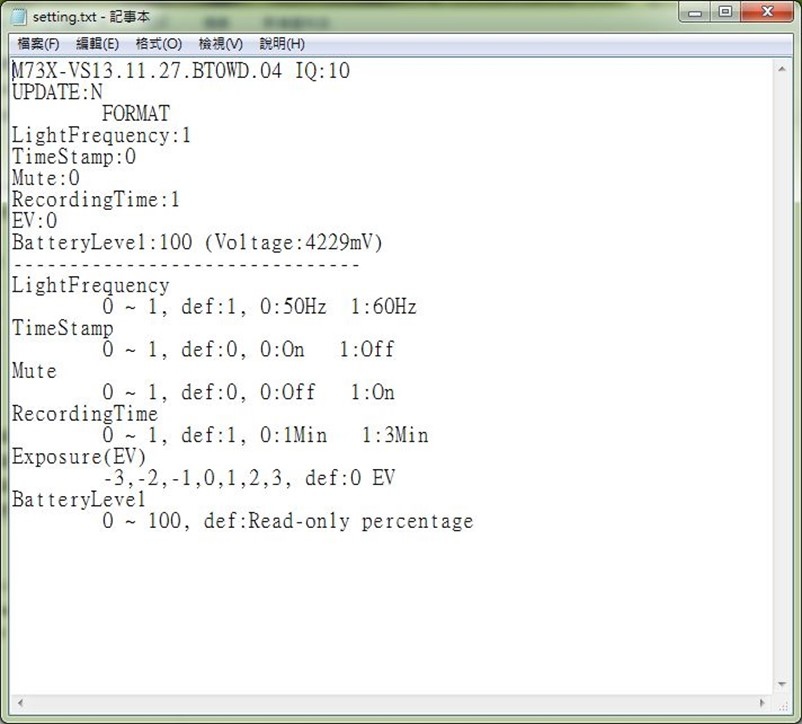
▲設定檔
其中會看到一個影藏檔是設定檔的部份,其實透過APP就可以做一樣的設定,如果要手動調整的話看起來很簡單,0跟1就是勾選的位置而已XD
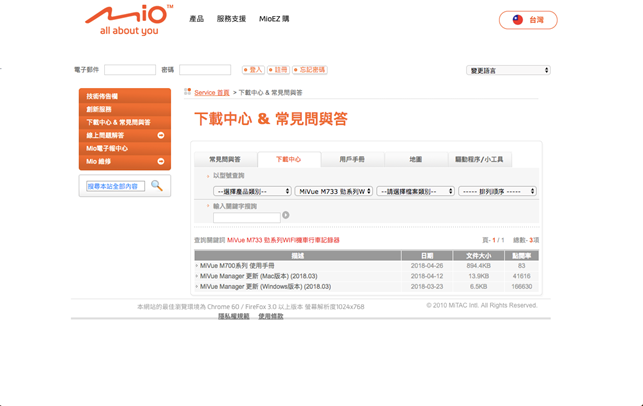
▲官方軟體
另外可以在官網上下載影片管理軟體
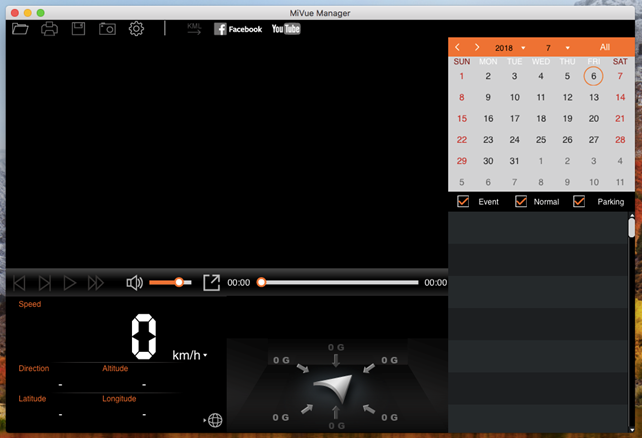
▲官方軟體Mac
有Mac版也有Windows版
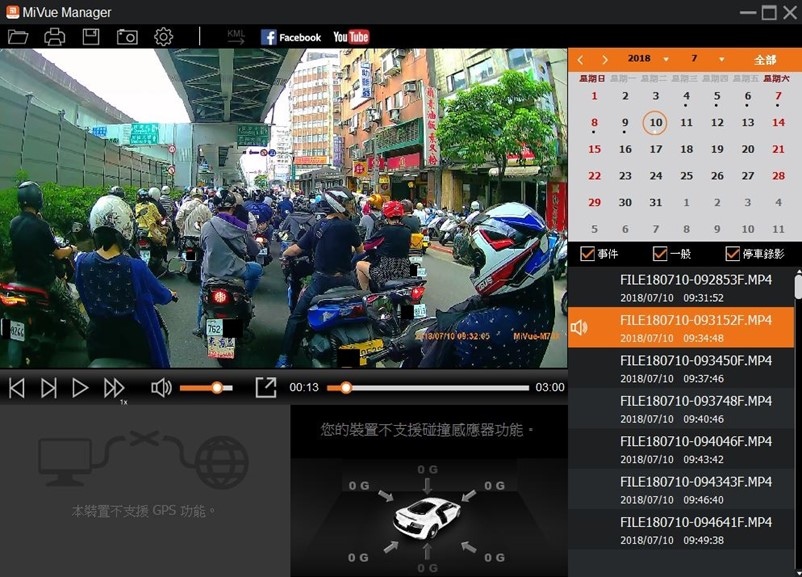
▲官方軟體Windows
下載安裝好了之後,開啟SD卡位置就可以讀取相關影片,右上方可以選擇日期,右下方選擇影片片段,也可以播放與擷圖。

▲官方軟體擷圖
使用官方軟體擷圖也依然清晰,連前方後視鏡騎士在挖鼻孔都可以拍的清楚XD
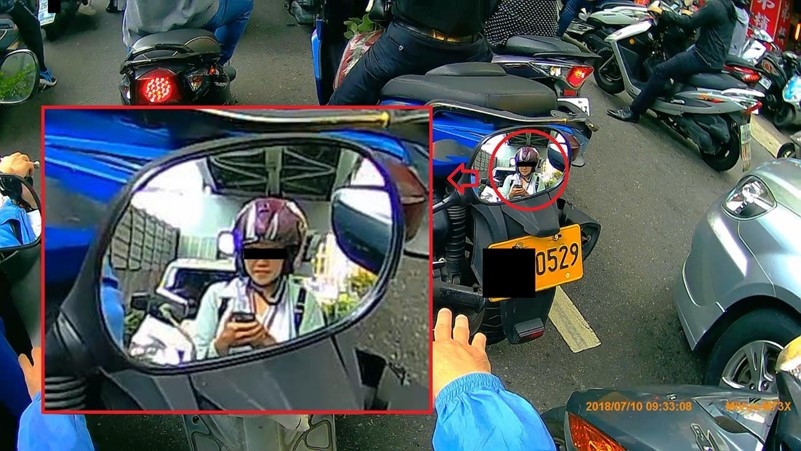
▲官方軟體擷圖2
甚至是要透過自己後視鏡拍攝後方的妹子也很清晰XD,我只是看影片效果時剛好看到,就擷給大家參考M733拍的效果。
以上一點心得給大家參考看看啦


